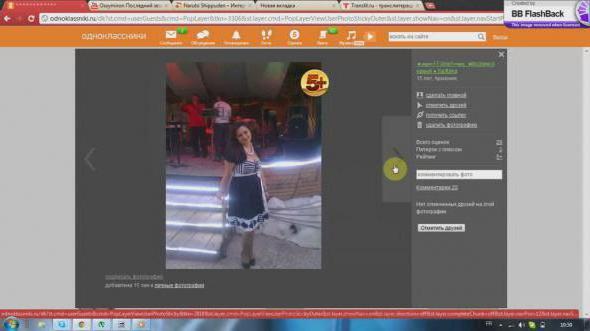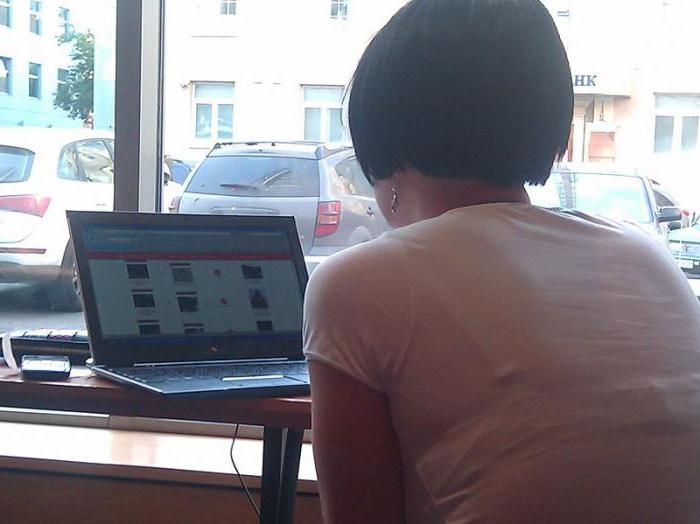소셜 네트워크 "Odnoklassniki"사용자정기적으로 심각한 문제에 직면해야합니다. 새 사진이 업로드 된 후에 발생합니다. 이 작업 중에 사진이 미러링되어 표시 될 수 있습니다. 질문이 즉시 발생합니다 : Odnoklassniki에서 사진을 돌리는 방법? 사실, 당신은 항상 탈출구가 있기 때문에 화를 내거나 포기해서는 안됩니다. 오늘 우리는 당신 이이 문제를 극복하는 데 도움이 될 몇 가지 방법을 알려줄 것입니다.
신청
먼저 가장 접근하기 쉬운 방법을 살펴 보겠습니다.그래픽 편집기를 사용 하여이 프로세스의 모든 작업을 수행하기 때문에 컴퓨터에서 사진을 켜는 방법에 대한 질문을 해결할 수 있습니다. 아마도 일부 사용자는 지금 논의 할 내용을 이미 이해하고있을 것입니다. 물론 소셜 네트워크 자체에서 직접 사진을 뒤집는 것이 편리 할 것이지만 알 수없는 이유로 개발자는 이러한 기능을 사용자에게 제공하지 않았습니다.

페인트
그래서 우리는 사진을 뒤집을 것입니다.표준 그래픽 편집기를 사용합니다. 페인트라고합니다. 이 도구는 현재의 모든 Windows 운영 체제에 있으므로 인터넷에서 다운로드 할 필요가 없습니다. 우선, 그래픽 편집기를 연 다음 뒤집고 싶은 그림을 추가해야합니다. 그런 다음 "선택"이라는 특수 도구를 선택하고 이미지를 한 번만 클릭하십시오. 모든 것이 올바르게 수행 되었다면 팝업 메뉴가 사용자 앞에 나타나야하며 여기서 "Flip"항목을 선택해야합니다. 이제 여러분이해야 할 일은 올바른 방향을 선택하는 것입니다.

그래서 당신은 사진을 뒤집는 방법을 알고 있습니다."Odnoklassniki", 그래픽 편집기로 작업하는 과정에는 많은 시간이 필요하지 않습니다. 몇 번의 클릭만으로 모든 작업이 완료됩니다. 그림을 원하는 형식으로 뒤집은 후에 반드시 저장해야합니다. 그렇지 않으면 모든 노력이 헛된 것입니다.
대안
이제 두 번째 방법을 분석해 보겠습니다.Odnoklassniki에서 사진을 뒤집고이를 위해 Microsoft Office Picture Manager를 사용합니다. 이 방법이 더 복잡하다고 바로 말씀 드리고 싶습니다. 그러나 Microsoft Office를 통해 사진을 몇 장만 뒤집 으면 나중에 쉽게 할 수 있으며 가장 중요한 것은 프로그램을 올바르게 사용하는 방법을 배우는 것입니다.

응용 프로그램을 열고로드하십시오.필요한 사진이 있으면 도구 모음에서 플립 버튼을 볼 수 있습니다. 그중 하나를 클릭하면 선택한 방향으로 사진이 회전합니다. 또한 모든 작업 후에 이미지를 저장해야합니다.
이제 뒤집는 두 가지 방법을 알았습니다Odnoklassniki의 사진. 그중 하나를 선택하여 언제든지 사용할 수 있습니다. 온라인으로 사진을 뒤집을 수있는 서비스도 있습니다.이를 위해서는 그래픽 디자이너 나 온라인 사진 호스팅을 사용해야합니다. 우리의 의견으로는 위의 방법은 문제를 해결하는 데 매우 적합합니다.